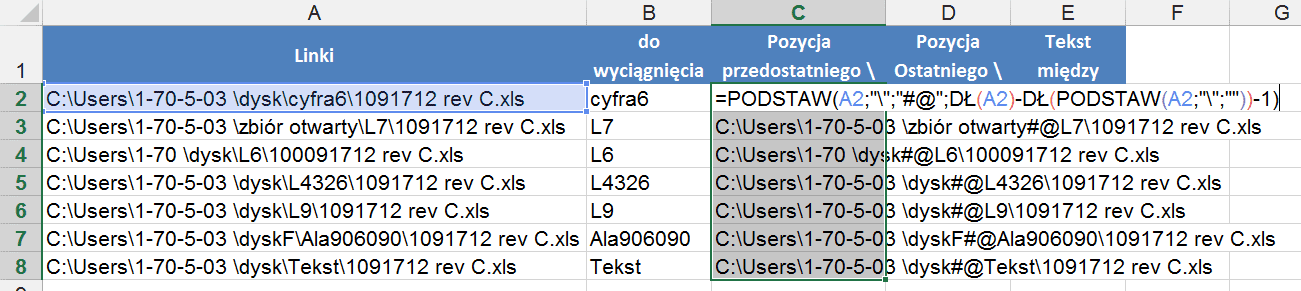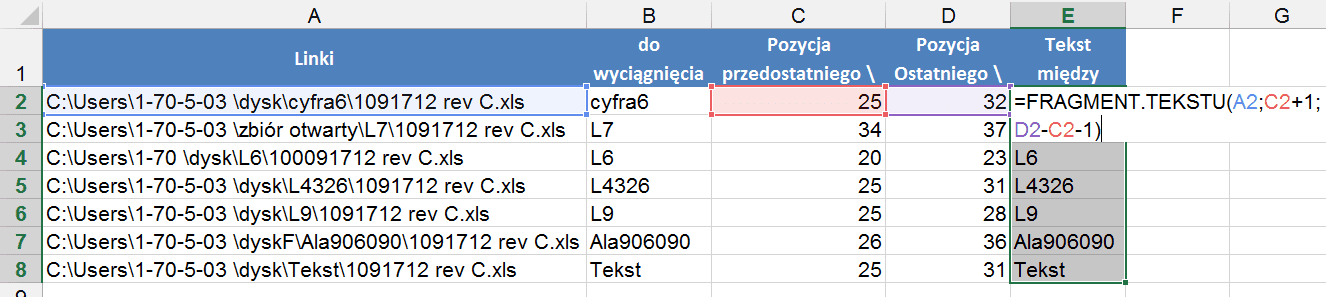Szef zlecił Ci zadanie (może ma na imię Robert ;)), żeby wyciągnąć tekst, który się znajduje pomiędzy przedostatnim, a ostatnim backslashem (\). To zadanie wymaga trochę pracy. Żeby było łatwiejsze podzielimy je sobie na trzy części. Najpierw znajdziemy pozycję przedostatniego i ostatniego backslasha, a potem już łatwo wyciągniemy tekst pomiędzy nimi.
Żeby odnaleźć pozycję przedostatniego i ostatniego backslasha najpierw będziemy potrzebować policzyć ile ich jest. Zrobimy to podmieniając wszystkie backslashe w tekście na pusty ciąg tekstowy, czyli po prostu usuniemy je. To uzyskamy za pomocą funkcji PODSTAW:
=PODSTAW(A2;"\";"")
Kolejnym krokiem będzie obliczenie długości tekstu/ścieżki, po usunięciu backslashy, to da nam funkcja DŁ, a żeby uzyskać liczbę backslashy potrzebujemy odjąć tą długość od faktycznej długości tekstu:
=DŁ(A2)-DŁ(PODSTAW(A2;"\";""))
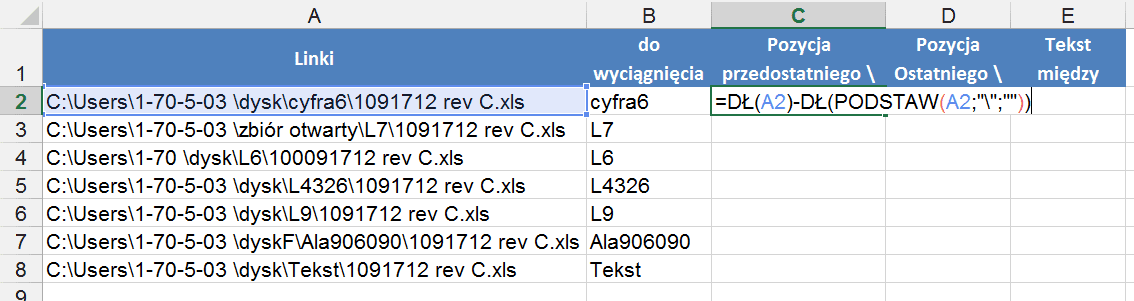
Założyliśmy sobie, że najpierw odszukamy pozycję przedostatniego backslasha, więc musimy tu jeszcze odjąć jedynkę. Teraz możemy, ten konkretny numer znaku zastąpić takim ciągiem tekstowym, który na pewno nie powtórzy się w przeszukiwanym tekście np.: #@, to znów będzie funkcja PODSTAW:
=PODSTAW(A2;"\";"#@";DŁ(A2)-DŁ(PODSTAW(A2;"\";""))-1)
Teraz wystarczy, że odnajdziesz pozycję tego nietypowego ciągu znaków (funkcja ZNAJDŹ) i masz pozycję przedostatniego backslasha:
=ZNAJDŹ("#@";PODSTAW(A2;"\";"#@";DŁ(A2)-DŁ(PODSTAW(A2;"\";""))-1))
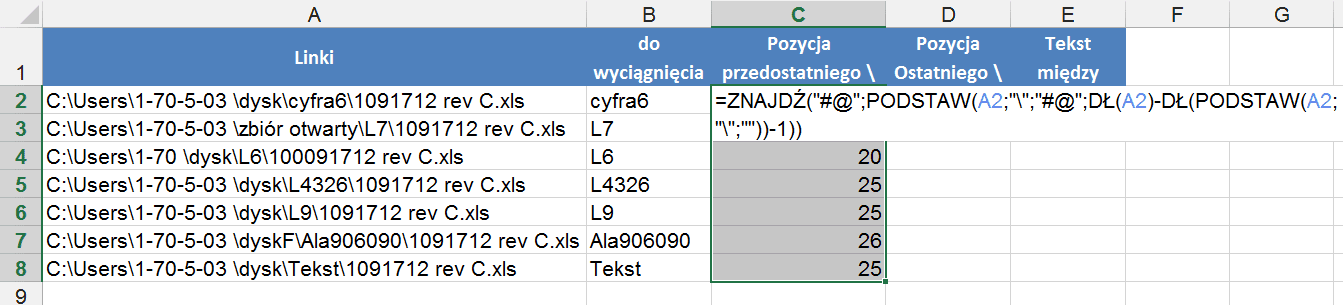
Pozycję ostatniego znaku odnajdziesz po prostu nie odejmując jedynki:
=ZNAJDŹ("#@";PODSTAW(A2;"\";"#@";DŁ(A2)-DŁ(PODSTAW(A2;"\";""))))
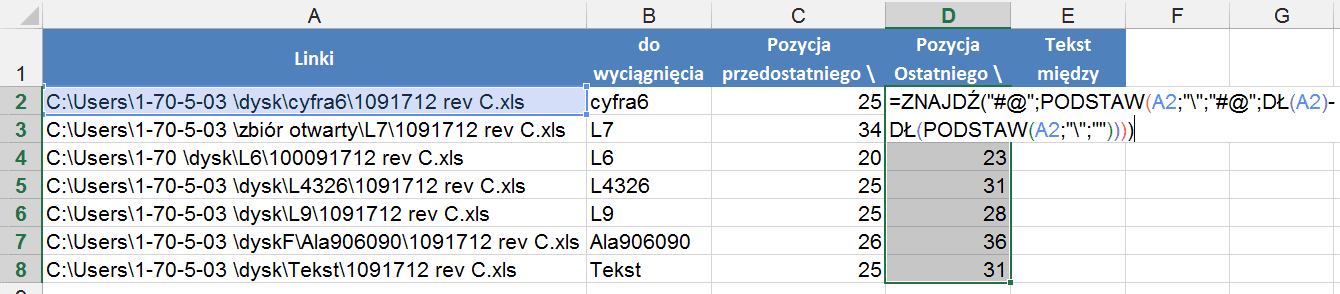
Teraz jak mamy już pozycję ostatniego i przedostatniego znaku to łatwo wyciągnąć to co jest pomiędzy nimi za pomocą funkcji FRAGMENT.TEKSTU. Trzeba tylko pamiętać dodać i odjąć jeden, żeby nie wyciągnąć również backslashy:
=FRAGMENT.TEKSTU(A2;C2+1;D2-C2‑1)
Pozdrawiam
Adam Kopeć
Miłośnik Excela